Існує кілька методів, як можна додати індивідуальний заголовок до вашої електронної таблиці в Microsoft Excel. Заголовки не обмежуються лише назвами файлів; їх можна розміщувати безпосередньо над даними, щоб зробити таблицю більш зрозумілою для користувачів.
Як вставити заголовок в Excel
Для початку, перейдіть на вкладку “Вставка”, яка знаходиться у верхньому лівому куті вікна програми.
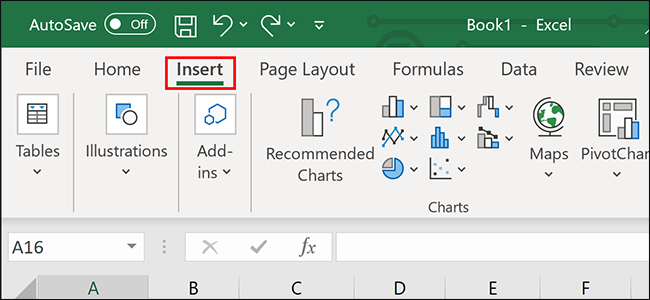
Далі, у правій частині стрічки знайдіть меню “Текст” і з нього оберіть опцію “Заголовок і нижній колонтитул”.
Після цього масштаб вашої таблиці зміниться, щоб показати всі дані на одній сторінці. Не хвилюйтеся, ми швидко повернемося до звичайного режиму перегляду.
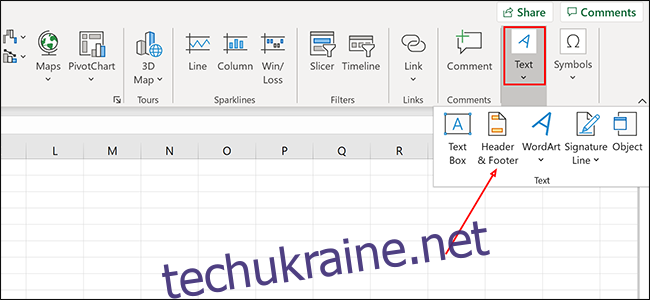
Тепер клацніть у будь-якій частині області “Заголовок” і введіть потрібний текст.
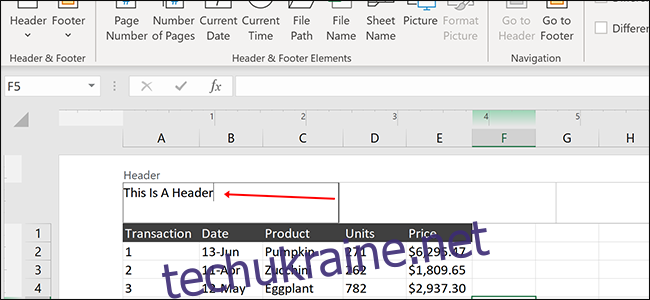
Щоб повернутися до стандартного вигляду таблиці, натисніть на значок “Звичайний” макет сторінки внизу документа.
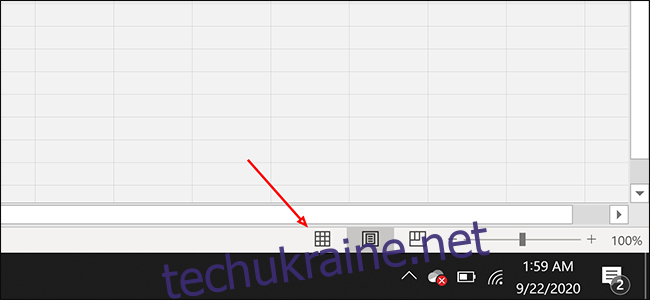
У звичайному режимі перегляду ви не побачите введеного тексту. Ці заголовки в Excel призначені для друкованих версій і не відображаються під час роботи з таблицею. Якщо вам потрібен заголовок, який завжди буде видно, продовжуйте читати.
Створення постійно видимого верхнього рядка
Щоб створити заголовок, який завжди буде на видноті, розташуйте його у верхньому рядку таблиці.
Спершу, клацніть правою кнопкою миші на комірці A1 (це верхня ліва комірка вашої таблиці) і з контекстного меню оберіть “Вставити”.
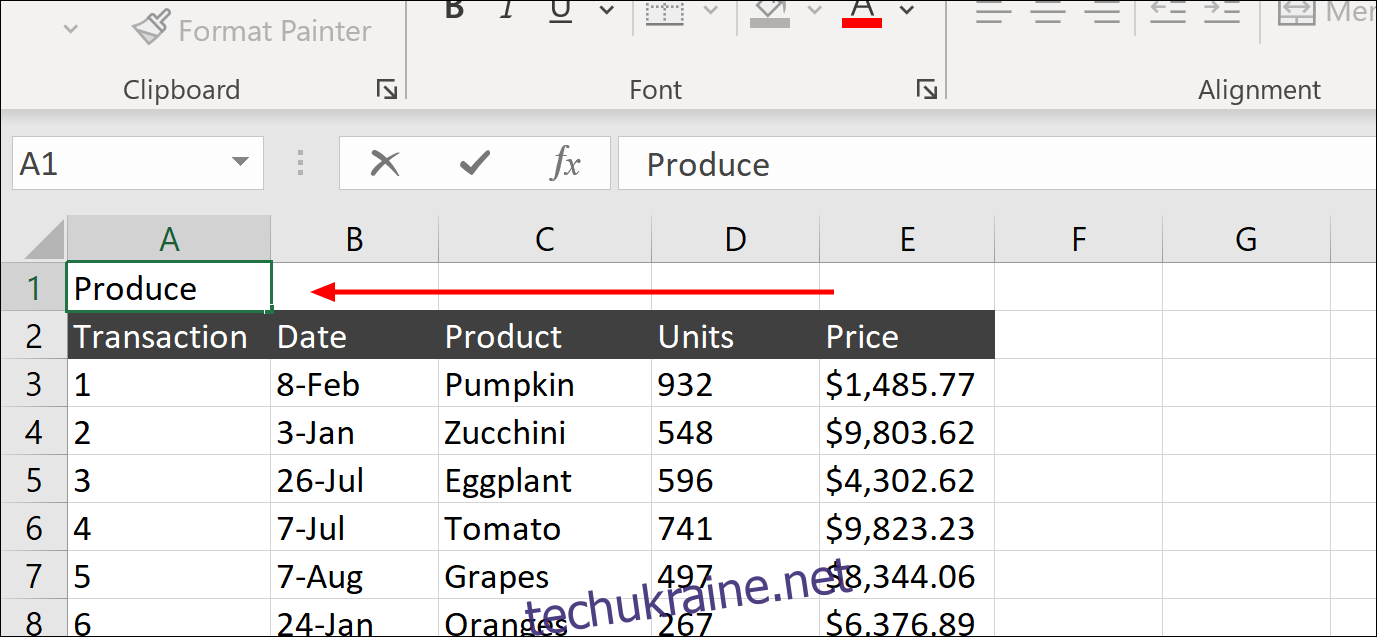
Оберіть “Рядок” та натисніть “OK”, щоб додати порожній рядок зверху.
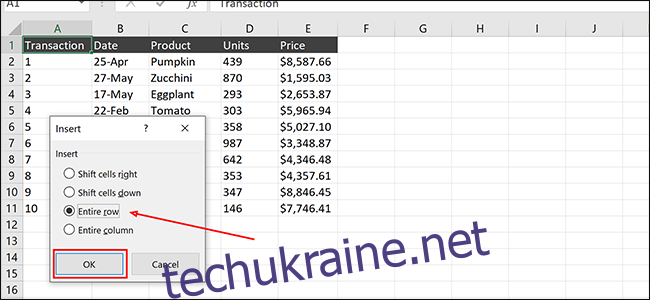
Введіть назву таблиці в будь-якій клітинці нового рядка. Точне розташування тексту неважливе, оскільки ми зараз об’єднаємо комірки.
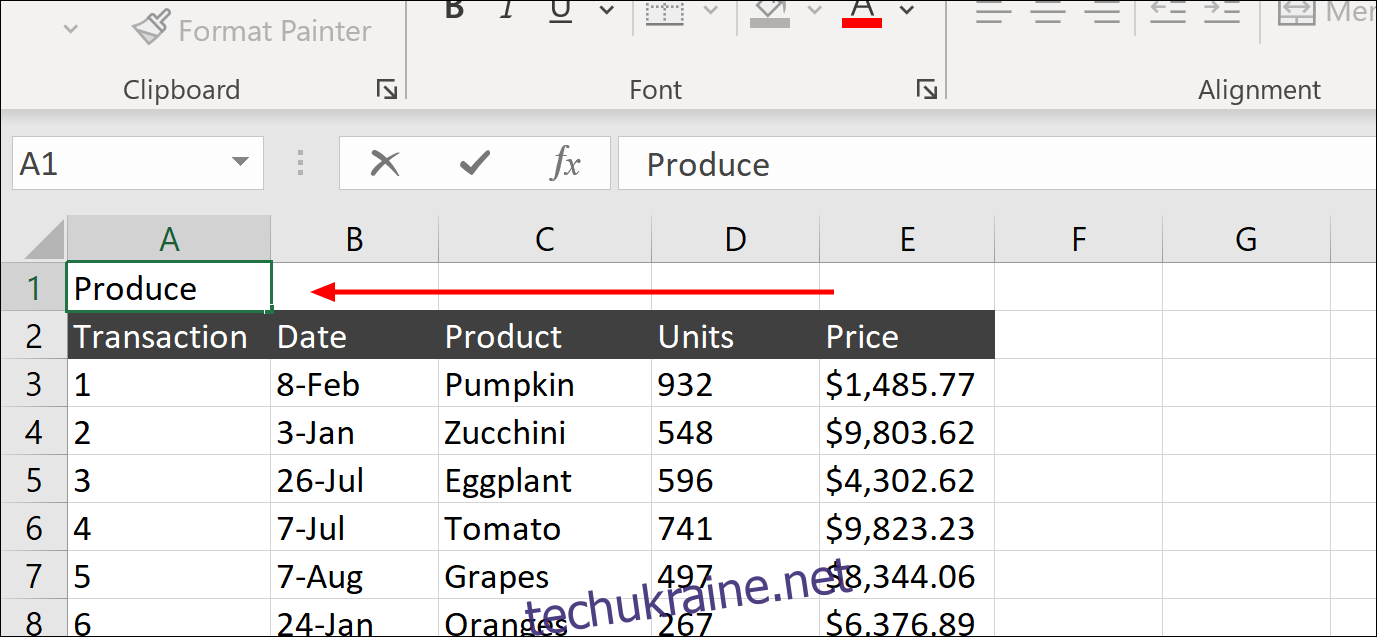
Виділіть діапазон клітинок у новому рядку, де ви хочете розмістити заголовок по центру. У нашому випадку, ми виділимо від A1 до E1, щоб заголовок був по центру верхнього рядка.
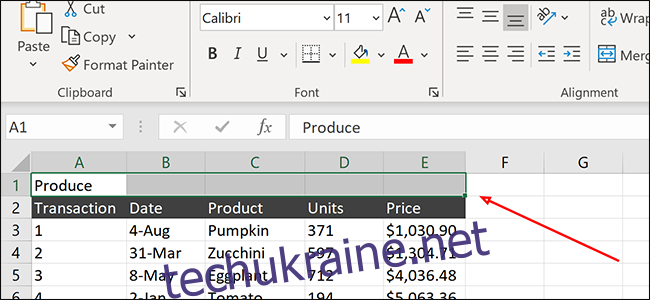
Перейдіть на вкладку “Основне” і натисніть кнопку “Об’єднати та розташувати в центрі”. Тепер ваш текст повинен бути вирівняний по центру в новому рядку.
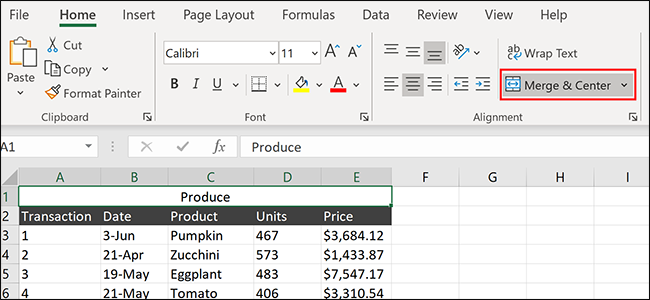
Готово! Тепер ви знаєте, як швидко додавати заголовки до ваших електронних таблиць Excel, використовуючи ці прості методи.